- Deja, nėra dedikuoto Windows task killer, išskyrus įmontuotą Task Manager.
- Užduočių tvarkyklė stebi „Windows“ sistemą ir teikia informaciją apie bendrą jūsų kompiuterio būseną.
- Jei programa pakimba arba sunaudoja per daug išteklių, galite naudoti fono programų žudikas, skirtas „Windows 10“.
- Yra keletas „Task Manager“ alternatyvų, kurios gali veikti kaip „W“indows 10 užduočių žudikas įrankiai.

Ši programinė įranga ištaisys įprastas kompiuterio klaidas, apsaugos jus nuo failų praradimo, kenkėjiškų programų, aparatūros gedimų ir optimizuos jūsų kompiuterį, kad jis būtų maksimaliai efektyvus. Išspręskite kompiuterio problemas ir pašalinkite virusus dabar atlikdami 3 paprastus veiksmus:
- Atsisiųskite „Restoro“ kompiuterio taisymo įrankį pateikiamas kartu su patentuotomis technologijomis (galima įsigyti patentą čia).
- Spustelėkite Paleiskite nuskaitymą rasti „Windows“ problemų, kurios gali sukelti kompiuterio problemų.
- Spustelėkite Taisyti viską išspręsti problemas, turinčias įtakos jūsų kompiuterio saugumui ir našumui
- „Restoro“ atsisiuntė 0 skaitytojų šį mėnesį.
Kaip ir kiekvienas „Windows 10“ ten esantis vartotojas jau žino, kai paspausite klaviatūros „Windows“ klavišą, jūsų įrenginys pateks į pradinį ekraną. Tačiau programos jūsų įrenginyje liks atidarytos, o jei pažvelgsite į dešinės pusės meniu, pamatysite visas jas.
Bet kaip tiksliai uždaryti veikiančias programas „Windows 10“ įrenginyje? Kituose mobiliuosiuose įrenginiuose, pvz., „Android“, kai turite per daug veikiančių programų, galite naudoti užduočių žudiką, kuris visas jas uždarys ir atlaisvins šiek tiek atminties.
Tačiau ką darote kalbant apie „Windows 10“? Kur gauti „Windows 10“ užduočių žudiką?
Kaip rasti „Windows 10“ užduočių žudiką?
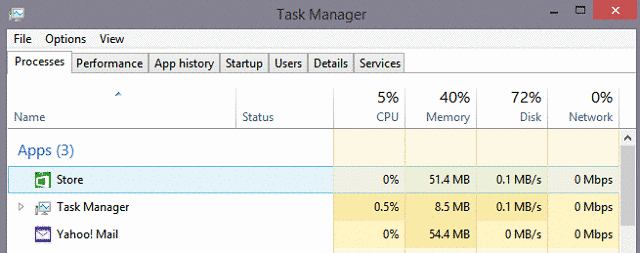
Tiesą sakant, kai išeinate iš programos „Windows 10“, ji ne tik stovi ir neapsaugo išteklių, OS automatiškai nustato programą budėjimo būsenoje, panašiai kaip ir „iOS“ vartotojai.
Nors šios programos neužima per daug atminties, o šioje būsenoje, kai atidarysite daug, matysite sumažėjusį našumą.
Jei galvojote gauti „Windows 10“ programų žudikas, tada pagalvokite dar kartą, nes tokių programų nėra „Microsoft Store“ šiuo momentu.
Tačiau net ir tokiu atveju „Microsoft“ buvo maloni įdiegti būdą, kuriuo vartotojai galėtų sustabdyti programų paleidimą ir atlaisvinti šiek tiek atminties.
Kaip galiu nužudyti „Windows 10“ programas naudodamas „Task Manager“?
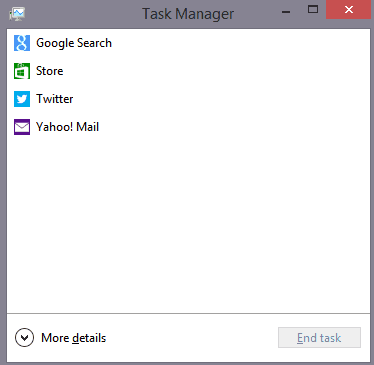
Iki šiol jūs matėte naują Užduočių tvarkyklė sistemoje „Windows 10“, o jei dar nesinaudojote „Windows 10“ ir negavote galimybės su ja susipažinti, žinokite, kad galėsite ją naudoti uždaryti veikiančias programas.
Atviras Užduočių tvarkyklė laikydami nuspaudę „Ctrl“ + „Shift“ + „Esc“ arba „Ctrl“ + „Alt“ + „Del“ ir pasirinkite „Task Manager“ ir viršutinėje Procesai skirtuką, pamatysite visas veikiančias programas. Čia galite juos uždaryti po vieną.
„Task Manager“ taip pat yra geras foninių programų žudikas, skirtas „Windows 10“. Užpildę rasite fone veikiančias programas tiesiai po veikiančiomis, taip pat galėsite jas nutraukti.
Kitas būdas apeiti problemą yra naudoti a „Task Manager“ alternatyva, kurios yra kitos darbalaukio programos, leidžiančios uždaryti atsilikimą arba neatsakyti procesus.
Tačiau šios trečiųjų šalių programos turi pažangesnes funkcijas, ir jei jums reikia uždaryti tik keletą programų, nebūtų prasmės jas įdiegti ir mąstyti.
Tačiau tiems, kurie nori visiškai kontroliuoti, kokios programos veikia jų kompiuteriuose, mes turime puikus „Task Manager“ alternatyvų sąrašas.
Būtų gerai, jei „Microsoft“ pridėtų greitą ir greitą parinktį, kad uždarytų visas veikiančias programas, užuot reikėję eiti į „Task Manager“ arba uždaryti jas rankiniu būdu po vieną. Tikimės, kad būsimi „Windows“ atnaujinimai suteiks tokių funkcijų.
„Windows App killer“ - naudokite paslėptą parinktį „Nutraukti“
Kalbant apie aktyvių programų ir programų uždarymą, „Windows 10“ siūlo keletą nustatymų, leidžiančių geriau valdyti, kokios programos gali veikti jūsų kompiuteryje bet kuriuo metu.
Jei eisite į Programos ir funkcijos, pamatysite visų kompiuteryje įdiegtų programų sąrašą ir galėsite greitai pašalinti tas, kurių kurį laiką nenaudojote.
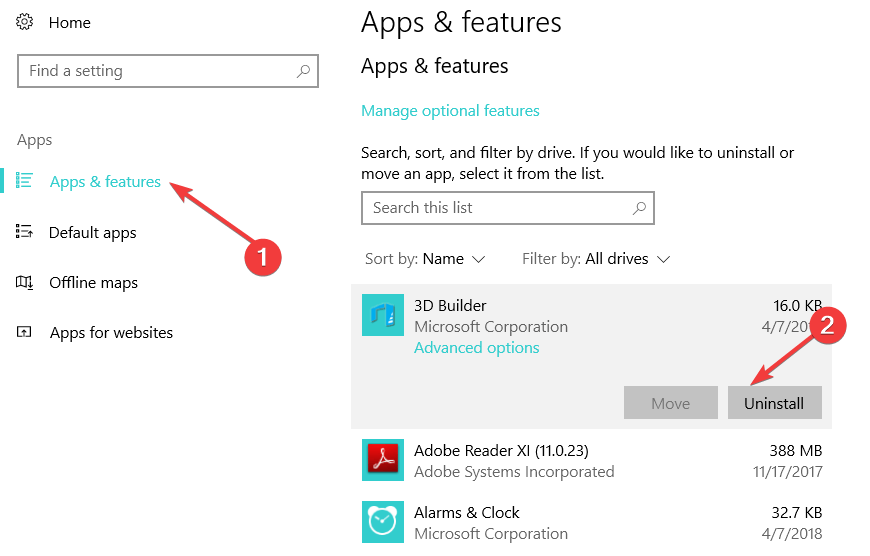
Iš ten pasirinkite programą, kurią norite nužudyti. Spustelėkite Išplėstiniai nustatymai arba Išplėstinė programos informacija mygtuką. Spustelėkite Nutraukti mygtuką, kad iškart užmuštumėte programą.
Taip pat galite apriboti veikiančių programų skaičių atlikdami švarų įkrovą. Tokiu būdu jūsų „Windows 10“ kompiuteris bus paleistas naudojant tik ribotą tvarkyklių skaičių. Norėdami gauti daugiau informacijos apie veiksmus, kuriuos reikia atlikti, mes turime puikus straipsnis tai padės jums žingsnis po žingsnio.
 Vis dar kyla problemų?Ištaisykite juos naudodami šį įrankį:
Vis dar kyla problemų?Ištaisykite juos naudodami šį įrankį:
- Atsisiųskite šį kompiuterio taisymo įrankį įvertintas puikiai „TrustPilot.com“ (atsisiuntimas prasideda šiame puslapyje).
- Spustelėkite Paleiskite nuskaitymą rasti „Windows“ problemų, kurios gali sukelti kompiuterio problemų.
- Spustelėkite Taisyti viską išspręsti patentuotų technologijų problemas (Išskirtinė nuolaida mūsų skaitytojams).
„Restoro“ atsisiuntė 0 skaitytojų šį mėnesį.
Dažnai užduodami klausimai
Mes ką tik tinkamas vadovas, kaip nužudyti programas sistemoje „Windows 10“.
Tai priklauso nuo to, ar jums programa yra naudinga, ar ne. Kai kurie tiesiog atnaujina tiesiogines plyteles. Kiti atlieka sinchronizavimo operacijas, tokias kaip „Dropbox“.
Kai kurie iš procesus išvardyti Task Manager yra svarbūs. Tačiau pažiūrėkite, kaip išspręsti per daug foninių procesų daugiau detalių.


![Nepavyko nutraukti proceso klaidos sistemoje „Windows 10“ [FIX]](/f/f249989df0bf3631f4245058e8ceee76.jpg?width=300&height=460)